当Android手机或平板电脑充满数据时,它的运行速度会比以前慢,甚至卡住。这种情况在我们的生活中很常见,尤其是当我们已经使用我们的设备好几年了。尽管如此,我们可以通过学习如何释放 Android 上的空间来改进它。
当然,掌握一些清除Android设备内部存储的技巧是有必要的,因为我们永远不想意外删除那些重要的文件。话不多说,让我们开始吧。
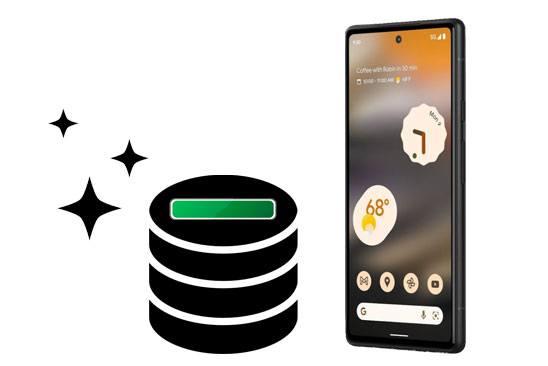
以下两个问题是人们问得最多的问题,我们认为回答它们将有助于释放 Android 内存。
当您发现手机的存储空间已耗尽时,您可能想找出哪些文件类型占用了该空间,这对于您采取进一步的措施非常重要。
要检查 Android 设备上的存储状态,您可以打开“设置”应用程序,然后选择“设备维护”>“存储”图标。然后你会看到内部空间情况,它会显示不同文件类型使用了多少兆内存。
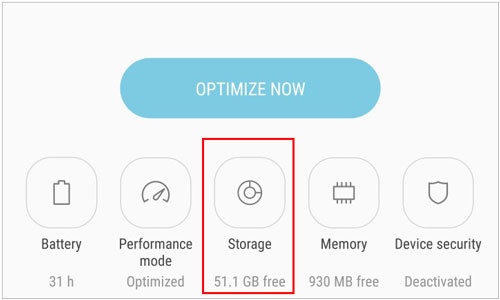
即使您希望清除 Android 上的存储空间,您也不能随机删除文件管理器中的文件和文件夹,因为它们可能对您很重要。如果您已经root过手机,请注意不要误删除系统文件。
一般来说,您可以清理应用程序缓存、搜索历史记录、缩略图和其他不需要的数据。接下来,您可以按照不同的提示轻松清除 Android 内存。
奖励:想让您的三星平板电脑运行更快?您可以使用本指南释放空间。
如何在不删除有用文件的情况下清除 Android 上的存储空间?这里有7个技巧供您参考。
应用程序缓存是那些脚本、图像、多媒体等,用于减少重新打开应用程序时的加载时间。它们会占用您设备上的大量空间。因此,您最好定期清除应用程序缓存。
请转到“设置”,然后单击“应用程序”选项。然后在屏幕上选择您想要的应用程序,然后点击“存储”>“清除缓存”图标。然后您将删除应用程序缓存。请在其他应用程序上重复这些步骤。

接下来,您可以检查 Android 设备上的应用程序。请从您的小工具中卸载那些您很少或从不使用的应用程序。只需解锁您的 Android 手机或平板电脑,然后长按您打算删除的应用程序图标即可。然后点击“卸载”图标来删除该应用程序。但是,如果您不root设备,则无法卸载预装的应用程序。此外,如果您不精通技术,我们不建议您对智能手机进行root。

在 Android 上释放存储空间的另一种方法是删除大文件。例如,您可以从图库应用程序中删除那些不需要的图片。另外,请尽可能清除那些不需要的视频文件,例如电视节目、电影等。
如果这些大文件对您很重要怎么办?如需保存本地存储,您可以将它们上传到云存储空间。为什么不使用 Google Drive、Google Photos、Dropbox 等?这些都是有用的云服务器。只要您将文件上传到其中之一,您就可以随时在线访问和查看您的文件。

如果您不想将数据上传到云端空间,可以使用SD卡。某些 Android 设备支持 SD 卡。如果您的 Android 手机还有外部存储卡插槽,您可以在手机上安装 SD 卡。插入后,您的设备将检测该卡,您可以在文件管理器应用程序上访问它。然后将您想要的文件移动到卡上。

有一个简单的应用程序可以帮助您释放 Android 空间。它是Android Assistant(Android版)。有了它,您可以一键优化您的设备。该应用程序会自动从您的 Android 手机中删除缓存和其他垃圾文件。此外,它还允许您管理图像、音乐、电影和文档,包括 Android 内部和外部存储器。此外,您可以一次停止并卸载应用程序。

您可以下载来尝试一下。
如果您想彻底清理 Android 手机内存,可以将设备恢复出厂设置。通过这种方式,您可以删除所有数据和设置,并将设备恢复到原始系统状态。但请注意,您将丢失手机上的所有内容。因此,您可以先备份有用的数据。
要将 Android 设备恢复出厂设置,您可以导航至“设置”应用程序,然后选择“常规管理”>“重置”>“恢复出厂设置”>“重置”选项。然后输入您的 PIN 码进行确认,然后点击“全部删除”图标。

如您所见,有多种实用方法可以释放 Android 空间。您可以使用它们轻松清理存储空间。但如果你想让你的手机保持快速运行,请定期清理垃圾数据,并及时删除无用的文件。您可以使用 Android Assistant 移动应用轻松完成这些任务。现在,开始清理行动。
相关文章
Android 内部存储已满:如何释放 Android 空间 [5 个技巧]
[最佳指南]如何通过 4 种方式永久删除 Android 手机中的照片
12 个出色的应用程序,可将数据从 Android 传输到 Android [一站式传输]
如何以 5 种快捷方式将照片从 Mac 传输到 Android
如何将照片从 Android 传输到 PC Windows 10 [便捷指南]
版权所有 © samsung-messages-backup.com 保留所有权利。